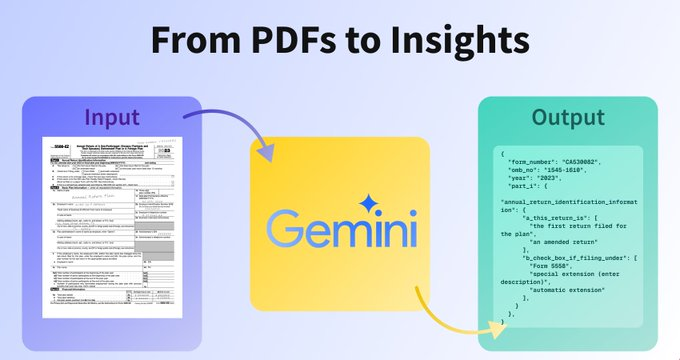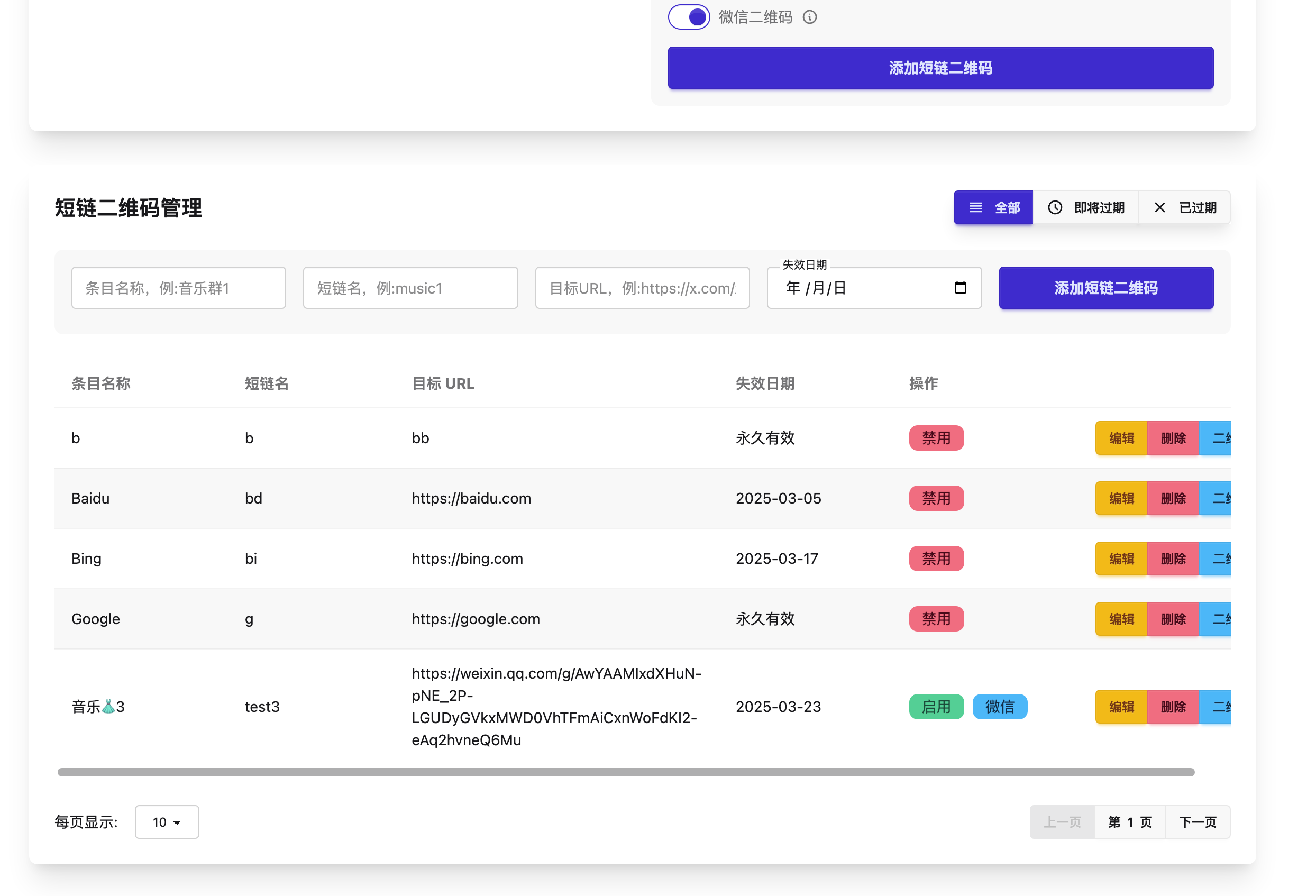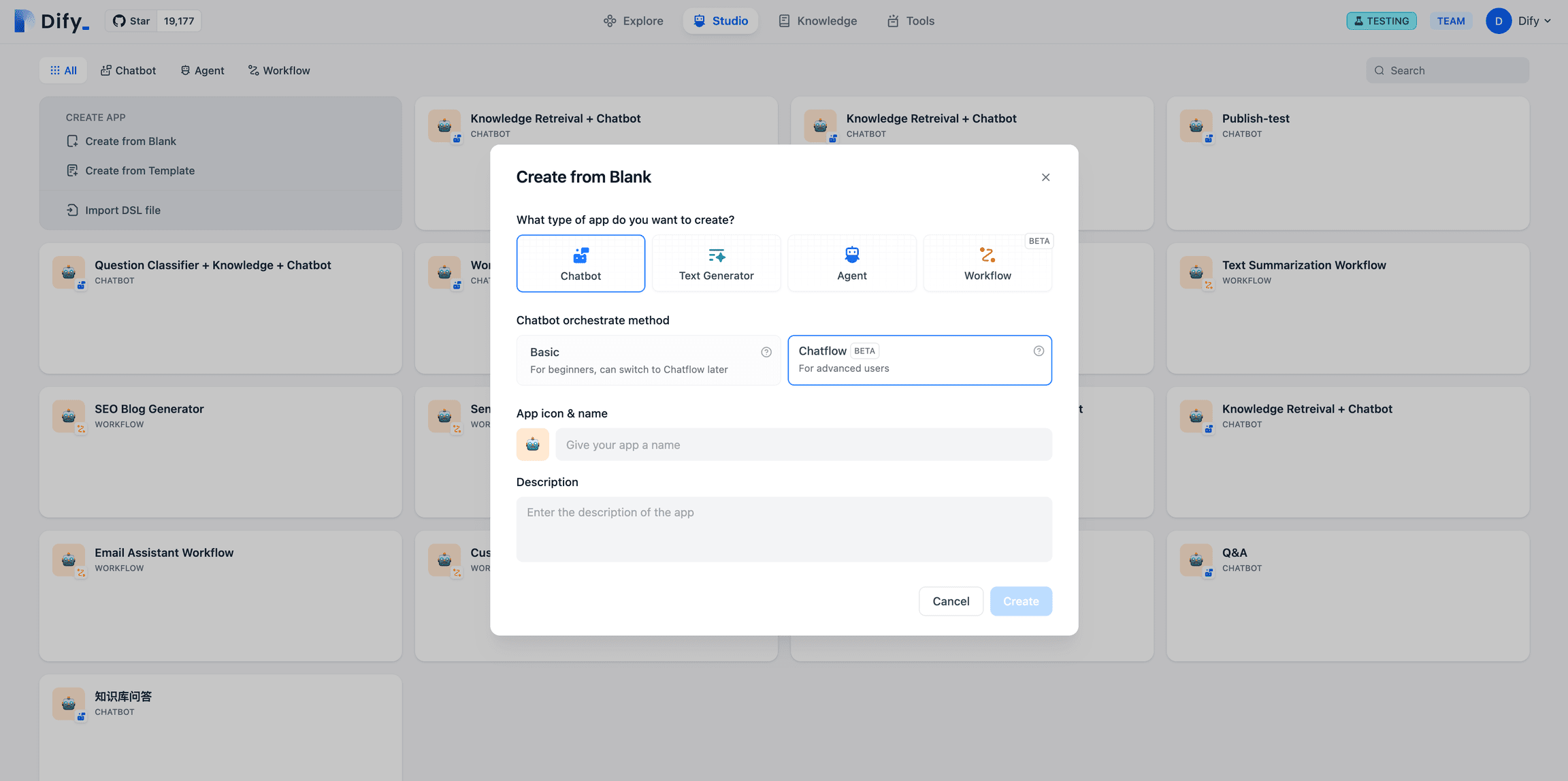OpenWebUI Einsatz der visuellen Dialogschnittstelle von Ollama
I. Einsatz mit Node.js
1. installieren Sie Node.js
Herunterladen und installieren Node.js Werkzeuge: https://www.nodejs.com.cn/download.html

Legen Sie die Spiegelungsquelle fest, verwenden Sie z. B. die folgende Spiegelungsquelle.
npm config set registry http://mirrors.cloud.tencent.com/npm/
2. das ollama-webui-Repository klonen
Klonen Sie das ollama-webui Repository im Terminal und wechseln Sie das Verzeichnis des ollama-webui Codes.
git clone https://github.com/ollama-webui/ollama-webui-lite.git
cd ollama-webui-lite
3. die Installation von Abhängigkeiten
Installieren Sie die Abhängigkeit über das Terminal.
npm ci

4) Betrieb
npm run dev

Streik (auf der Tastatur) http://localhost:3000/ , öffnen Sie die Seite.

Bereitstellen mit Docker
In diesem Unterabschnitt wird open-webui mit Docker unter Windows bereitgestellt.
Referenz-Tutorial Installation und Konfiguration von Ollama unter WindowsUm Ollama im Voraus zu installieren, verwenden Sie den folgenden Befehl im Terminal, um die ghcr.io/open-webui/open-webui:main Spiegeln Sie es und führen Sie es aus.
docker run -d -p 3000:8080 --add-host=host.docker.internal:host-gateway -v open-webui:/app/backend/data --name open-webui --restart always ghcr.io/open-webui/open-webui:main
Auf dem Befehlsterminal erscheint das folgende Ergebnis, das anzeigt, dass der Lauf erfolgreich war.

Nachdem der Befehl erfolgreich ausgeführt wurde, erscheint der folgende Befehl unter Docker's Container open-webuiDie nachstehende Abbildung zeigt Folgendes.

Danach klicken Sie auf Port Access (siehe unten). Sie können auch direkt in den Browser eingeben http://localhost:3000/ Zugang.

Wenn Sie es öffnen, wird es so aussehen, als ob Sie bei Open WebUI angemeldet sind, registrieren Sie sich einfach für ein Konto.


Nachdem Sie das Modell ausgewählt haben, können Sie den Dialog starten.

Nachfolgend finden Sie eine Liste der häufigsten Verwendungsmöglichkeiten der qwen2:1.5b Ein Beispiel für einen Dialog.

Wenn Sie mehr über die Funktionen erfahren möchten, besuchen Sie bitte: https://github.com/open-webui/open-webui
Adresse des Referenzlagers: https://github.com/ollama-webui/ollama-webui-lite
© urheberrechtliche Erklärung
Der Artikel ist urheberrechtlich geschützt und darf nicht ohne Genehmigung vervielfältigt werden.
Ähnliche Artikel

Keine Kommentare...